word2007这款软件是非常不错的。但最近有的朋友表示自己还不熟悉清掉及调整格式的详细操作,而下面就是小编整理的word2007清掉及调整格式的教程,赶紧来看看吧,希望能帮助到大家哦!
word2007清掉及调整格式的详细操作
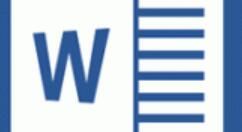
1:选择要清除格式的内容。

2:点击开始菜单栏里的“清除格式”图标。

3:清除格式后的文档变为字号5号,行间距、缩进为零,标题变为普通段落,字体变为宋体、颜色变为黑色的格式。

4:点击菜单栏里的“页面布局”,选择自己要设置的段落“行距”、“缩进”。

5:点击“开始”菜单栏里的油漆桶选项,选择要设置的颜色。
6:点击“开始”菜单里的对齐选项,可选择内容的对齐方式,依次是文本左对齐、文本居中对齐、文本右对齐、文本分散对齐。

7:选在“开始”菜单栏右边的样式,选择自己想要的标题大小及样式。

8:还可以在右边的“更改样式”选项中选择系统自带的格式模板。

上文就讲解了word2007清掉及调整格式的详细操作过程,希望有需要的朋友都来学习哦。

 西门子(SIEMENS)274升大容量家用三门冰箱 混冷无霜 零度保鲜 独立三循环 玻璃面板 支持国家补贴 KG28US221C
5399元
西门子(SIEMENS)274升大容量家用三门冰箱 混冷无霜 零度保鲜 独立三循环 玻璃面板 支持国家补贴 KG28US221C
5399元 苏泊尔电饭煲家用3-4-5-8个人4升电饭锅多功能一体家用蓝钻圆厚釜可做锅巴饭煲仔饭智能煮粥锅预约蒸米饭 不粘厚釜 4L 5-6人可用
329元
苏泊尔电饭煲家用3-4-5-8个人4升电饭锅多功能一体家用蓝钻圆厚釜可做锅巴饭煲仔饭智能煮粥锅预约蒸米饭 不粘厚釜 4L 5-6人可用
329元 绿联65W氮化镓充电器套装兼容45W苹果16pd多口Type-C快充头三星华为手机MacbookPro联想笔记本电脑配线
99元
绿联65W氮化镓充电器套装兼容45W苹果16pd多口Type-C快充头三星华为手机MacbookPro联想笔记本电脑配线
99元 KZ Castor双子座有线耳机入耳式双单元HM曲线发烧HiFi耳返耳麦
88元
KZ Castor双子座有线耳机入耳式双单元HM曲线发烧HiFi耳返耳麦
88元 格兰仕(Galanz)【国家补贴】电烤箱 家用 40L大容量 上下独立控温 多层烤位 机械操控 烘培炉灯多功能 K42 经典黑 40L 黑色
499元
格兰仕(Galanz)【国家补贴】电烤箱 家用 40L大容量 上下独立控温 多层烤位 机械操控 烘培炉灯多功能 K42 经典黑 40L 黑色
499元 漫步者(EDIFIER)M25 一体式电脑音响 家用桌面台式机笔记本音箱 蓝牙5.3 黑色 520情人节礼物
109元
漫步者(EDIFIER)M25 一体式电脑音响 家用桌面台式机笔记本音箱 蓝牙5.3 黑色 520情人节礼物
109元












